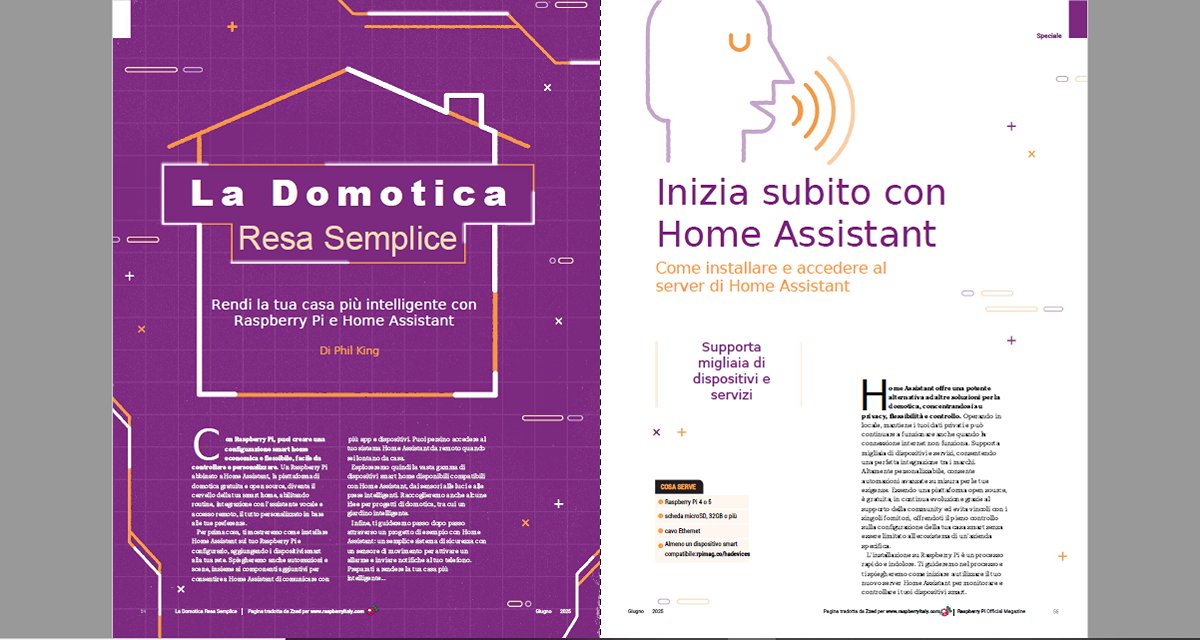Mi è venuta questa idea balzana: creare una guida per far utilizzare il GPIO di Raspberry Pi anche a chi è un po’ spaventato dalla programmazione, anche quella a blocchi e visuale di Scratch e simili, per creare una segnalazione di allarme.
Ok, possiamo realizzare un allarme visivo o sonoro, che segnali quando Raspberry Raggiunge una certa temperatura. Una sorta di “allarme rosso” . E il tutto senza scrivere nessun programma, nessuno script, senza mettere in fila istruzioni, nemmeno a blocchi, lo giuro.
E’ un progetto quasi goliardico, una piccola sfida. Dopotutto, a chi servirebbe un progetto che può attivare una segnalazione luminosa e/o un relè che comandi un allarme, delle pompe, delle elettrovalvole, delle ventole quando la temperatura interna di un Raspberry Pi supera una certa soglia pre-impostata? Chi ha detto OVH ?
Scherzi a parte, può essere un sistema, alla portata di tutti, per avere una segnalazione, o attivare una ventola (che normalmente NON SERVE per raffreddare il Raspberry Pi, ma non è questa la sede per parlare di questo).
Il trucco
Si, per fare tutto senza programmare, un trucco c’è, e si vede. nel senso che non è nascosto, ma forse non è così chiaro a tutti. Vista la vera e propria “psicosi” da raffreddamento nata con il Pi 4 (per chi vuole approfondire, qui una disamina ) La fondazione Raspberry Pi ha prodotto una micro ventola più dissipatore per il suo case ufficiale (carino e caratteristico, ma effettivamente pessimo dal punto di vista termico) e ha inserito nel sistema una funzione che permette di attivare un pin GPIO al raggiungimento di una certa soglia ti temperatura, intelligentemente impostata di default a 80 gradi (perchè prima, il raffreddamento non serve), ma che si può impostare a piacere sia come pin che come soglia di temperatura, il che viene utile ai nostri scopi.
Anche se sappiamo tutti che ci sono utenti che bramano di impostarla a 40 gradi per la ventola e poi controllino che non vada mai a 41, per motivi a me oramai oscuri.
Questa piccola funzione è stata inserita nell’utilissimo tool raspi-config o nella sua controparte grafica di Configurazione Raspberry Pi.
Come si fa?
Ma sfruttiamola allora questa funzione! Magari, se non per una ventola, per un LED di allarme. Lo impostiamo a 70 gradi e visivamente ci rendiamo conto di quante volte ci arriva, e per quanto tempo, nell’uso comune, Oppure, non lo usiamo per il controllo delle prestazioni, ma per un controllo ambientale: Abbiamo Raspberry a fare da server nella mensola alta dello sgabuzzino tecnologico pieno di tutte le apparecchiature come NAS, router, switch eccetera (ogni riferimento a casa mia, è puramente casuale), e vogliamo vedere quando in Agosto la temperatura nella parte alta dello sgabuzzino raggiunge temperature alte.. Impostiamo un limite, colleghiamo un relè al pin GPIO e un lampeggiante industriale al relè.
Attiviamola, quindi! Si può fare, come accennato, da Terminale o dal desktop di Raspberry Pi OS.
Dal Terminale, date il comando sudo raspi-config, con i tasti freccia, TAB e invio, navigate in raspi-config, scegliendo Opzione 4 Performance Options, poi Opzione P4 Fan. qui scegliete di abilitare la funzione, il numero di pin e la soglia di temperatura.
Sull’interfaccia grafica del desktop, invece, dal menù del lampone in Raspberry Pi OS, scegliete Preferenze – Configurazione Raspberry Pi. Nella scheda Prestazioni, abilitate la ventola e poi potrete scegliere il pin del GPIO e la soglia di temperatura.
L’hardware
Ok, non abbiamo fatto nulla dal lato software, ma un minimo lato hardware lo possiamo fare!
LED
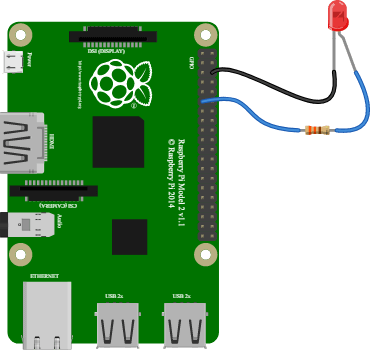
lo schema per collegare un LED di segnalazione / allarme è quello classico:
La gambetta più lunga del LED è l’anodo, il terminale positivo, che andrà collegato al pin comandato (nello schema il GPIO 17)
La gambetta più corta del LED è il catodo, terminale negativo, che va collegato alla massa (un piedino GND del GPIO)
in serie al LED (sul positivo o sul negativo è ininfluente) andrà posta una resistenza per limitare la corrente che fluisce nel circuito per preservare il LED e il Raspberry Pi stesso. Tipicamente da 330 Ohm, non è così critica, va bene da 220 a 1000 Ohm
Scheda Relè
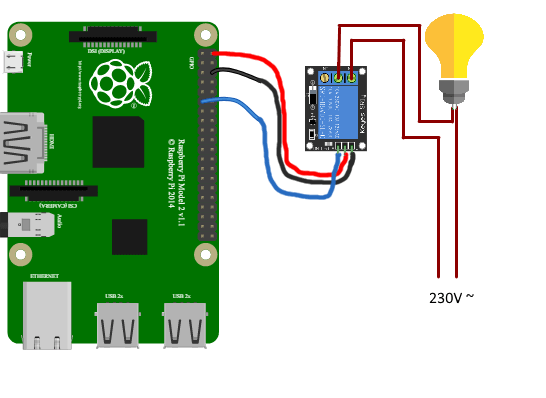
Collegare una scheda Relè, è altrettanto semplice
Una scheda relè ha dei piedini:
VCC è l’alimentazione positiva, e va collegata al pin +5V del GPIO del Raspberry Pi
GND è la massa e va a un pin GND del GPIO
In è in pin di ingresso che comanda o meno l’attivazione del relè, in caso di schede con più relè (comunque consigliate: a un costo irrisorio avrete dei relè di scorta in caso di guasto), ci saranno diversi pin di ingresso (IN1, IN2, IN3….). Qui è collegato al pin GPIO 17.
Attenzione che queste schede optoisolate solitamente hanno funzionamento invertito (pin di comando a livello logico alto (1) = relè non eccitato, mentre pin di comando a livello logico basso (0) = relè eccitato. Alcune hanno un ponticello sulla scheda per scegliere il modo di funzionamento, normale o invertito.
Il carico (una lampadina, un lampeggiante, una sirena..) andrà collegato ai morsetti di uscita (tra COM e NO per il funzionamento normale e tra COM e NC in caso di relè a funzionamento invertito).
Se vuoi restare aggiornato, seguici anche sui nostri social: Facebook, Twitter, Youtube
Se vuoi anche trovare prodotti e accessori Raspberry Pi in offerta, seguici anche su Telegram !!
 RaspberryItaly Community Italiana
RaspberryItaly Community Italiana